Introducción
Uso de Sitely
Elementos
Cómo
Los ajustes del sitio son una parte importante para lograr que tu sitio web sea visible en Internet - sin gran parte de la información que proporciones aquí, tu sitio web será simplemente otra página en el “agujero negro” de la World Wide Web. Los visitantes y los motores de búsqueda necesitan saber que tu sitio existe, y la información proporcionada aquí contribuye en gran medida a garantizar que todos puedan encontrar tu sitio de Sitely cuidadosamente elaborado..
El botón de la barra de herramientas "Settings" abre un diálogo donde puedes controlar estos diversos aspectos de tu sitio: Así es como se ve el icono de ajustes.
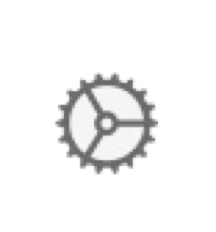
Esta sección incluye la dirección del sitio web y el idioma. La dirección es importante para los motores de búsqueda y para compartir. El idioma del sitio web ayuda a los motores de búsqueda y a los visitantes no humanos a entender el sitio sin tener que deducirlo del texto. Puedes añadir varios idiomas aquí si estás creando un sitio multilingüe. Al añadir todas tus opciones de idioma, los motores de búsqueda estarán mejor preparados para mostrar tu sitio en los resultados de búsqueda según el idioma del visitante del sitio.
La sección de resumen es realmente solo para tu información. Presenta detalles sobre lo que contiene tu sitio en términos de páginas, palabras, imágenes, etc. A esto se le denomina colectivamente ‘Website Assets’ (recursos del sitio web). Aquí no hay nada que debas cambiar, ya que la información se genera automáticamente a partir de tu proyecto.
Aquí es donde añades esos códigos de verificación tan importantes que los motores de búsqueda y las plataformas de redes sociales te dan para introducir en tu sitio web. Estos códigos confirman tu propiedad del sitio web y otorgan permiso a las distintas plataformas para acceder a tu sitio. Puedes obtener estos códigos de verificación registrándote en la sección ‘Webmaster Tools’ que ofrecen la mayoría de las plataformas.
Los motores de búsqueda se basan en archivos como 'sitemap.xml' y 'robots.txt' para comprender la estructura y el contenido de tu sitio web de cara a su indexación. Esta sección del panel de ajustes automatiza la creación de estos archivos, agilizando el proceso. Te permite controlar cómo interactúan los motores de búsqueda con tu sitio. Puedes especificar qué páginas se les permite indexar, almacenar para referencia futura y si pueden acceder a imágenes y archivos descargables. Este control ayuda a garantizar que los motores de búsqueda naveguen y utilicen tu sitio web según tus preferencias.
Aquí personalizas el icono del sitio (favicon) que se muestra en distintos navegadores. Puedes elegir una única imagen escalada a diferentes tamaños o controlar iconos individuales. Este icono también se usará si los visitantes guardan tu sitio en sus favoritos o en la pantalla de inicio en móviles y tabletas.
Esta sección te permite elegir la resolución para las imágenes generadas por Sitely. "@2x" es común para dispositivos modernos como el iPhone 4 o posterior, mientras que "@3x" ofrece una resolución muy alta, especialmente para iPhones con pantalla de borde a borde. Generar imágenes en estas resoluciones mejora la nitidez, pero puede aumentar el número de imágenes generadas por >Sitely. No obstante, a los visitantes solo se les entregarán imágenes optimizadas para su dispositivo.
Las opciones "WebP" y “AVIF” generan imágenes adicionales en formatos de compresión ampliamente usados y recomendados. Sitely garantiza que los navegadores modernos solo sirvan las imágenes en la resolución necesaria, reduciendo el tamaño general del sitio. Estos tamaños y formatos de imagen adicionales afectan al tiempo de publicación del sitio y al tamaño en disco, pero no afectan al tiempo de entrega de las páginas para los visitantes.
La opción "Better Compression" de Sitely optimiza los niveles de compresión para imágenes JPEG, WebP y AVIF y utiliza algoritmos lentos para imágenes PNG para reducir el tamaño manteniendo la calidad. En conjunto, esto mejora el rendimiento del sitio y la experiencia del usuario.
En el mundo actual de las redes sociales y el intercambio de enlaces, es importante presentar tus páginas web al mundo de manera profesional. El aspecto tradicional de un enlace de sitio web en una publicación de redes sociales o en una app de mensajería sería algo como esto:
https://yoursite.com/index.html
Pero, si habilitas la opción de compartir en Sitely, tu enlace se transformará en algo como el ejemplo siguiente. La imagen real, el título de la página y la descripción se tomarán de la configuración de la página que introduzcas para cada página de tu sitio. Si no especificas una "Social Card Image" en la configuración de tu página, Sitely usará la primera imagen que encuentre en tu página.
No solo las publicaciones en redes sociales utilizan formatos de tarjeta para enlaces de sitios web; apps de mensajería como Telegram, WhatsApp e incluso los mensajes SMS normales pueden mostrar tarjetas sociales. Pueden estar formateadas de manera diferente según la app, pero todas se ven mucho mejor que un simple enlace de texto. Aquí tienes un par de ejemplos de apps de mensajería.
Activa el seguimiento de Google Analytics introduciendo tu identificador de Google Analytics, Tag Manager, Meta Pixel o Matomo. Solo una opción de analítica está activa a la vez. Necesitarás cuentas de analítica para esta opción..
La integración con los servicios de Google cumple con Consent Mode 2, en el que la codificación de tu sitio web por parte de Sitely actúa como una plataforma de gestión del consentimiento.
Nota: Compartir información de usuarios con terceros, como Google, suele requerir un consentimiento específico de los visitantes de tu sitio web. Asegúrate de marcar la opción que añade un fragmento de política de privacidad a tu página de privacidad. Consulta nuestra sección sobre Privacidad más abajo en esta página.
Habilitar esta opción permite a Sitely incorporar funciones de compartición de publicaciones con tu cuenta de Instagram. Por ejemplo, al colocar una imagen o una galería en tu lienzo, podrás capturar imágenes de tu cuenta de Instagram. También tendrás que habilitar esta opción para usar el elemento de Instagram de Sitely. La integración de Sitely se basa en el generador de feeds de Instagram de behold.so.
Aquí es donde proporcionas información sobre tu empresa. La información se guarda en tu página web como datos estructurados, que no son visibles para los visitantes del sitio. No obstante, los motores de búsqueda pueden usar esta información para presentar mejor tu sitio web en los resultados de búsqueda.
La información introducida en este panel no será visible directamente para los visitantes del sitio; en su lugar, se almacena como los llamados “datos estructurados” que leen los motores de búsqueda. Estos metadatos mejoran cómo los motores de búsqueda muestran los resultados sobre tu sitio web y lo conectan con otras propiedades web. Suele utilizarse en Google Maps para destacar negocios y sus ubicaciones.
Aquí puedes establecer y cambiar la contraseña que protege los datos sensibles almacenados en el archivo del proyecto. Si, por ejemplo, compartieras tu archivo de proyecto con otras personas (colaboradores o clientes), no querrías que nadie descubriera cosas como contraseñas de correo electrónico o credenciales de acceso FTP. Al usar las opciones de este panel, puedes impedir el acceso no autorizado a esta información sensible.
Personaliza ajustes como el autoescalado en móviles, ocultar el texto que se extiende más allá del marco y añadir una barra de desplazamiento vertical siempre visible para un control preciso del diseño. La opción de autoescalado en móviles es especialmente útil para gestionar smartphones con diferentes resoluciones de pantalla, garantizando siempre que la página se muestre a todo el ancho de la pantalla del dispositivo.
Por favor, informa de cualquier deficiencia en esta documentación y la solucionaremos lo antes posible.
Actualizado para Sitely 6
Este sitio web utiliza cookies.
Consulta nuestra política de privacidad para más detalles.